Простая таблица в Excel. Excel для начинающих простыми словами. Часть № 1. HD
Собираю на хороший микрофон https://donatepay.ru/don/soloboter777 КАК РАБОТАТЬ В EXCEL С ТАБЛИЦАМИ ДЛЯ ЧАЙНИКОВ: ПОШАГОВАЯ ИНСТРУКЦИЯ. Как выделить столбец и строку. Чтобы выделить весь столбец, щелкаем по его названию (латинской букве) левой кнопкой мыши. Для выделения строки – по названию строки (по цифре). Чтобы выделить несколько столбцов или строк, щелкаем левой кнопкой мыши по названию, держим и протаскиваем. Для выделения столбца с помощью горячих клавиш ставим курсор в любую ячейку нужного столбца – нажимаем Ctrl + пробел. Для выделения строки – Shift + пробел. Как изменить границы ячеек. 1 Передвинуть вручную, зацепив границу ячейки левой кнопкой мыши. 2 Когда длинное слово записано в ячейку, щелкнуть 2 раза по границе столбца / строки. Программа автоматически расширит границы. 3 Если нужно сохранить ширину столбца, но увеличить высоту строки, воспользуемся кнопкой «Перенос текста» на панели инструментов. Для изменения ширины столбцов и высоты строк сразу в определенном диапазоне выделяем область, увеличиваем 1 столбец /строку (передвигаем вручную) – автоматически изменится размер всех выделенных столбцов и строк. Как вставить столбец или строку. Для быстрой вставки столбца нужно выделить столбец в желаемом месте и нажать CTRL+SHIFT+"=". Пошаговое создание таблицы с формулами. Заполняем вручную шапку – названия столбцов. Вносим данные – заполняем строки. Сразу применяем на практике полученные знания – расширяем границы столбцов, «подбираем» высоту для строк. Чтобы заполнить графу «Стоимость», ставим курсор в первую ячейку. Пишем «=». Таким образом, мы сигнализируем программе Excel: здесь будет формула. Выделяем ячейку В2 (с первой ценой). Вводим знак умножения (*). Выделяем ячейку С2 (с количеством). Жмем ВВОД. Когда мы подведем курсор к ячейке с формулой, в правом нижнем углу сформируется крестик. Он указываем на маркер автозаполнения. Цепляем его левой кнопкой мыши и ведем до конца столбца. Формула скопируется во все ячейки. Обозначим границы нашей таблицы. Выделяем диапазон с данными. Нажимаем кнопку: «Главная»-«Границы» (на главной странице в меню «Шрифт»). И выбираем «Все границы». Теперь при печати границы столбцов и строк будут видны. #excel #таблица_excel #создание_таблицы
Похожие видео
Показать еще
 HD
HD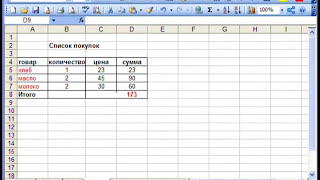
 HD
HD
 HD
HD HD
HD HD
HD

 HD
HD HD
HD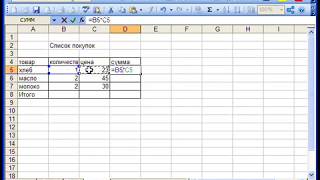
 HD
HD
 HD
HD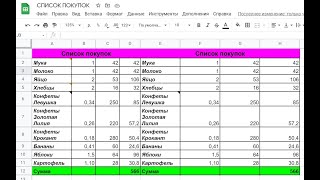 HD
HD HD
HD HD
HD HD
HD HD
HD HD
HD HD
HD
 HD
HD